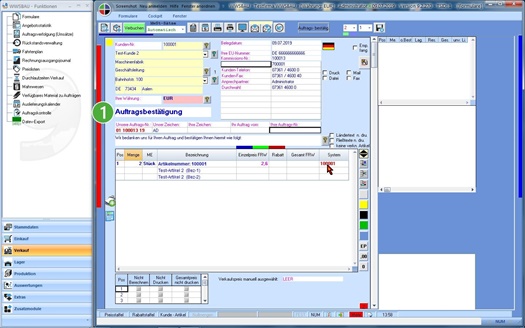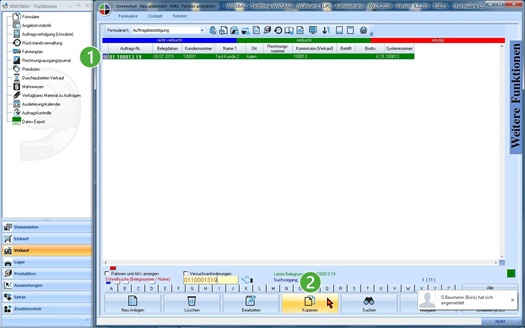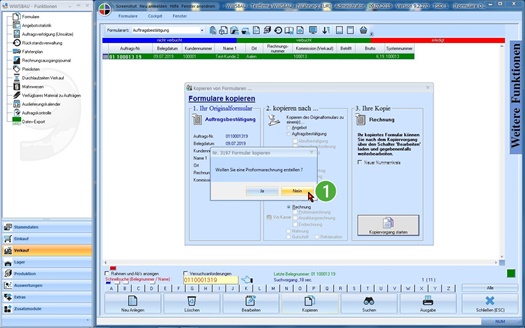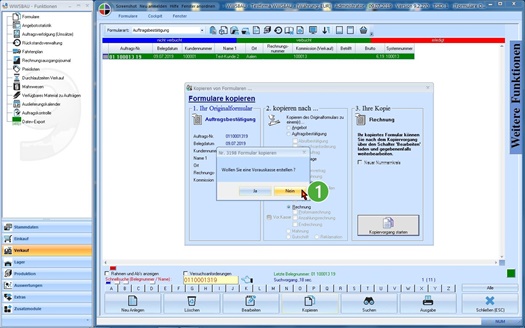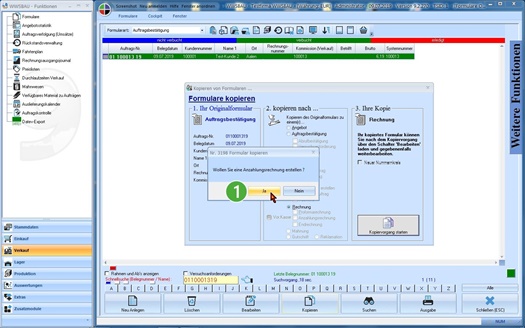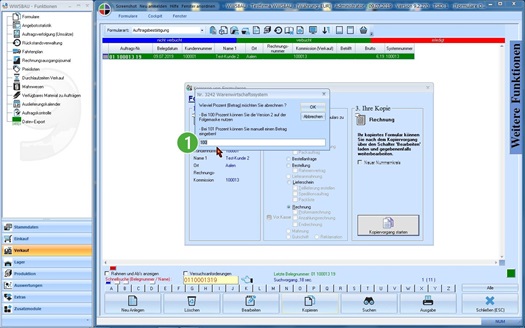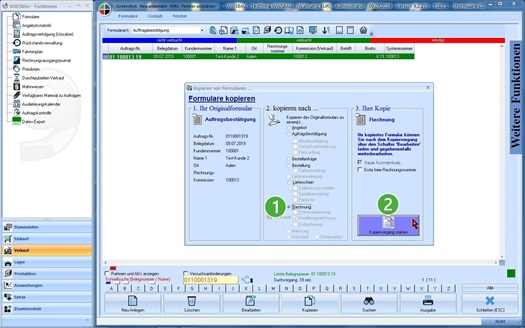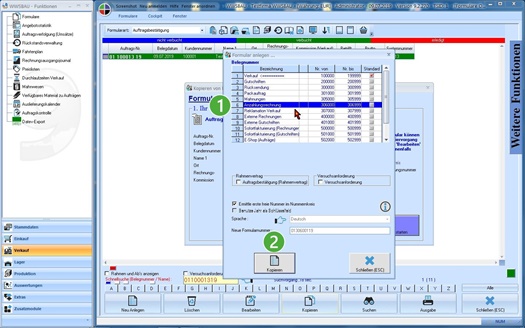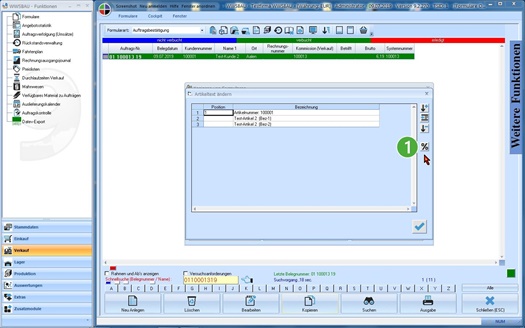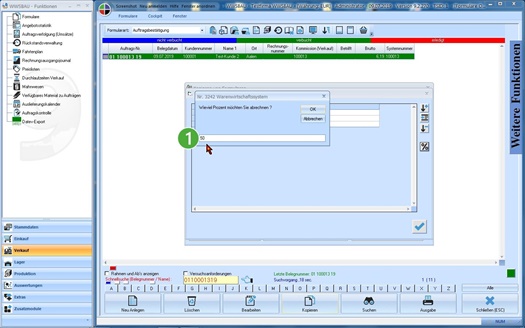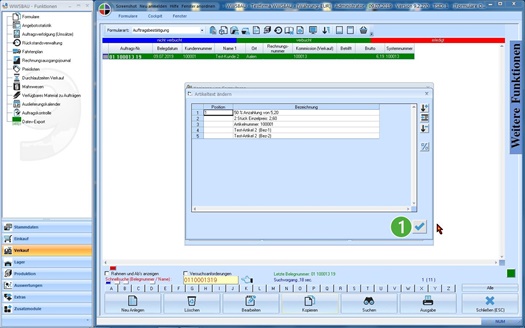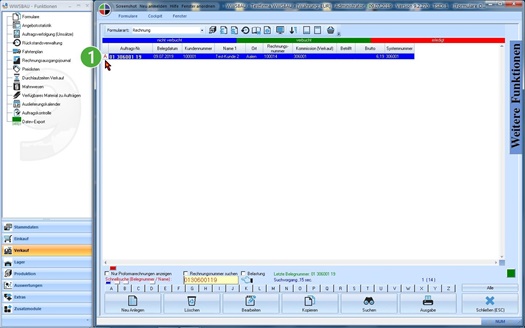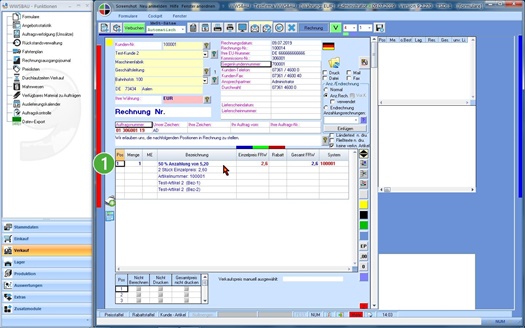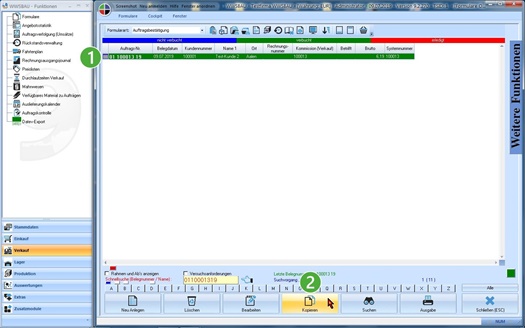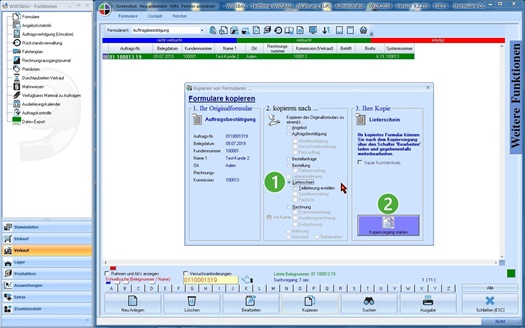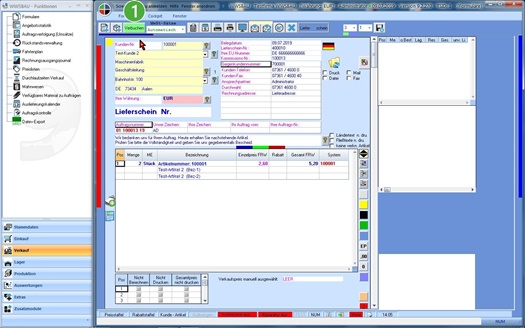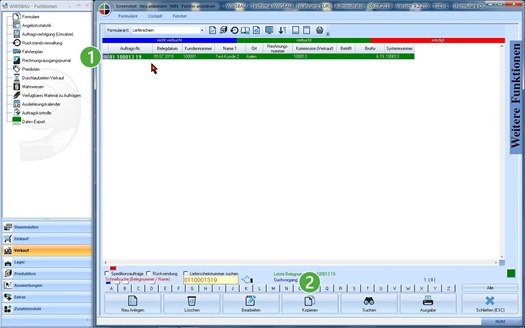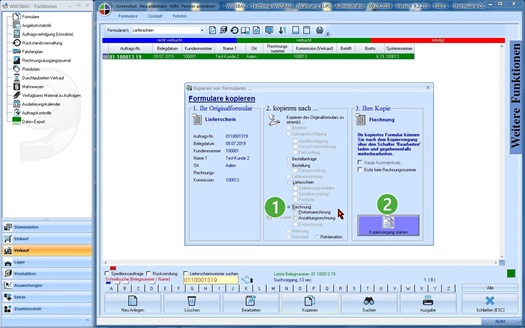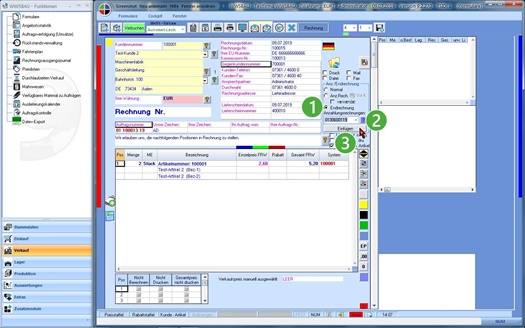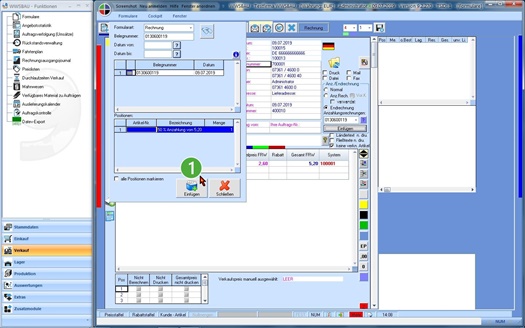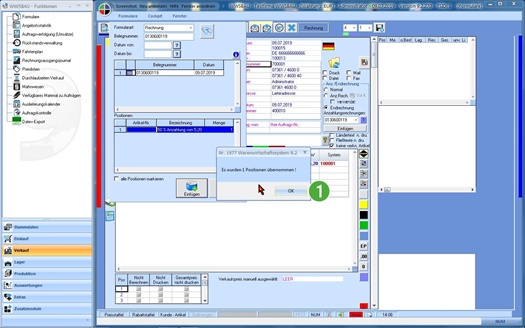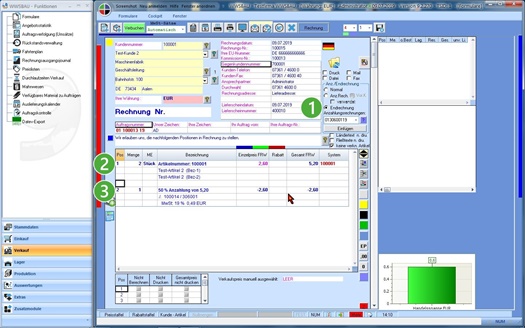Variante 2 der Anzahlungsrechnung (empfohlen)
Die Endrechnung wird erstellt (Variante 2)
|
| Als nächstes wollen wir die Endrechnung erzeugen. | |
 | Wir kopieren wieder unsere „Auftragsbestätigung“ zum „Lieferschein“. |
|
| Hier aktivieren wir die Endrechnung und | |
 | öffnen die Box, um unsere Anzahlung auszuwählen. | |
 | Anschließend klicken wir auf den Button „Einfügen“. |